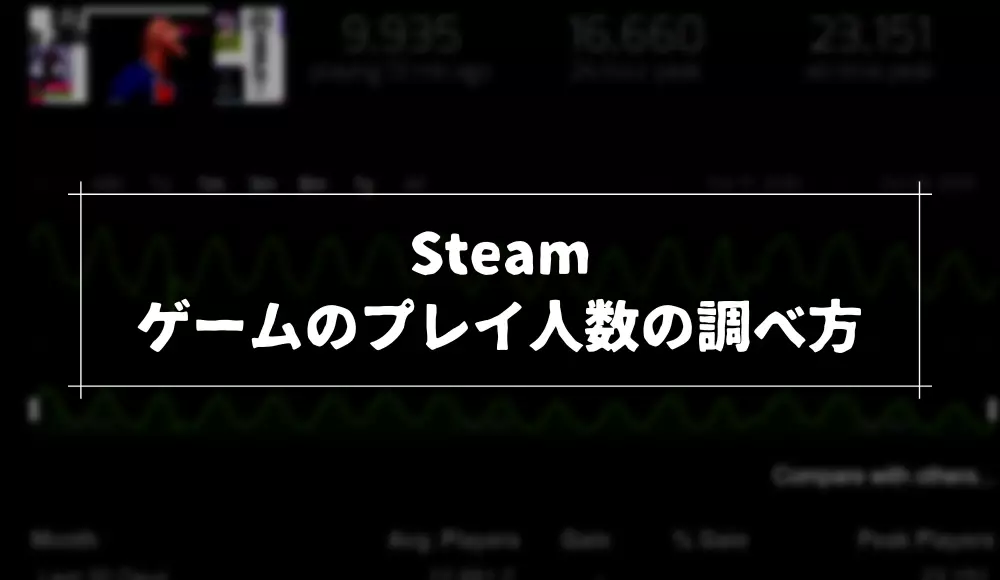Steamではさまざまなコントローラーを使ってゲームを遊ぶことができますが、PS4のコントローラーを接続して遊ぼうとした時だけ、音が全く出なくなってしまうトラブルに遭遇していたりしないでしょうか。
そこで今回は、なぜPS4のコントローラーを接続すると音が出ないトラブルが起きてしまうのか、原因と対処法について解説していきます。
PS4コントローラーを接続すると音が出ない理由
PS4コントローラーを接続すると音が出なくなってしまう原因ですが、これはPS4コントローラーに備わっているスピーカー機能が原因です。
PS4コントローラーをパソコンに接続すると、そのコントローラーに備わっているスピーカーが音声出力対象になってしまい、モニターや取り付けているスピーカーが使われなくなってしまうのです。
この問題は不具合ではなく「新しい音声出力デバイスを接続した時、自動的にそのデバイスを音声を出力先として設定する」パソコンの仕様が原因であり、音声出力の設定を変更すればちゃんと音が出るようになります。
音声の出力先を変更する方法
PS4コントローラーを接続すると音が出ないトラブルが発生している場合、音声の出力先がPS4コントローラーのスピーカー・イヤホンになっているはずなので、この設定を変更する必要があります。
この設定は、タスクバーの音量設定アイコンから変更できます。
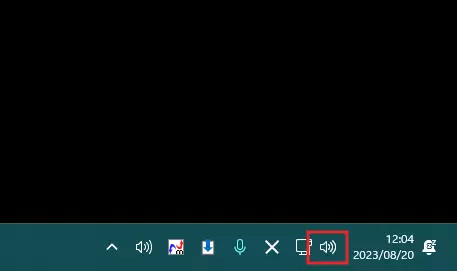
このサウンドアイコンをクリックすると、以下のような音量設定などのパネルが表示されるはずです。
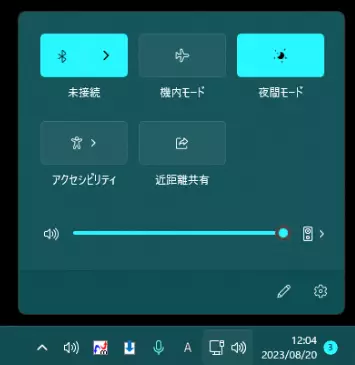
このパネルの音量設定バーの右にあるスピーカーアイコンをクリックしてください。
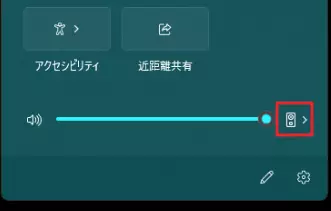
スピーカーアイコンをクリックすると、使用できる音声出力デバイスが一覧表示されます。
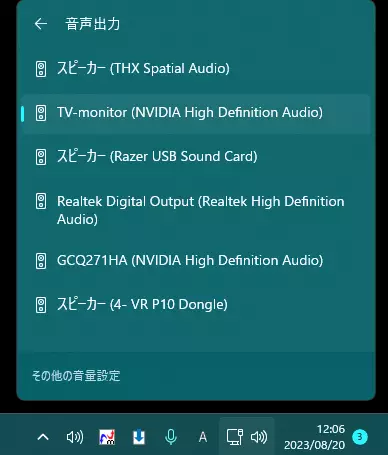
この中から現在使用しているデバイスを選択してください。
これで音声の出力先がPS4コントローラーからモニターやスピーカー・イヤホンなどに変更され、正常に音が出るようになるはずです。
ゲームによっては再起動が必要
ゲームによっては、ゲームを起動中にサウンドの出力先を変更しても反映されないことがあります。
なので、出力先のデバイスを変更したのにゲームの音が出ない場合は、ゲームを一旦終了して再起動してみてください。
ちゃんと出力デバイスが設定されている場合は音が出るはずです。
ちゃんと音声の出力先が変更されているか確認したい場合は、YouTubeなどで動画を再生して常に音が出ている環境にして変更するといいでしょう(ブラウザは音声出力デバイスの変更を自動的に反映してくれます)。